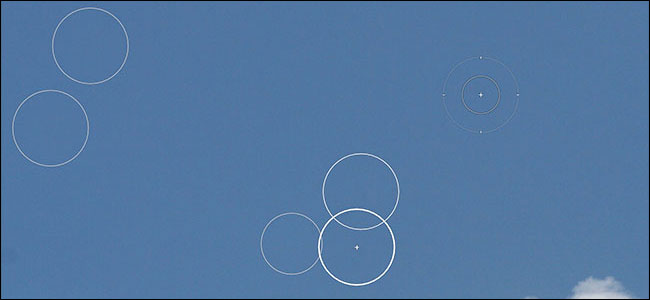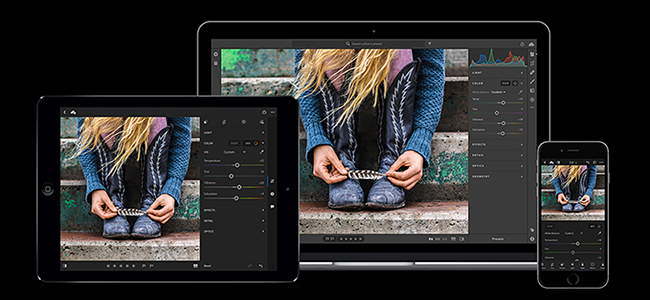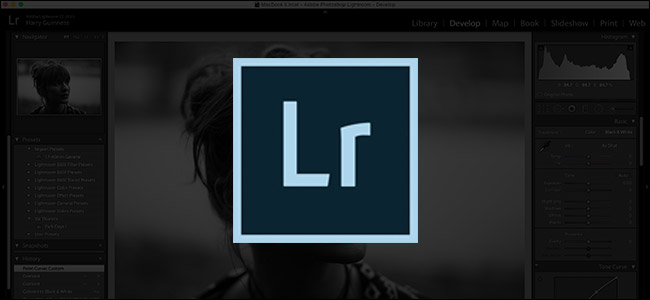
Az előre beállított beállítások az Adobe Photoshop Lightroom egyikeka legerősebb szolgáltatások; velük ugyanazokat a beállításokat használhatja újra és újra. A leggyakoribb presetek a Development presetek, amelyek minden képre következetesen alkalmaznak ugyanazokat a szerkesztéseket.
ÖSSZEFÜGGŐ: Mi az Adobe Lightroom, és szükségem van rá?
A Presets fejlesztése mellett a Lightroom presetekkel is rendelkezika legtöbb szolgáltatásához. Például vannak metaadat-presetek, presetek importálása, presetek exportálása, kulcsszókészletek, diavetítés presetek, vízjelek és így tovább.
Miközben elkészítheti saját előre beállított beállításait, van egy virágzó közösség és más emberek által készített presetek piaca. Nézzük meg, hogyan telepítsük őket az Adobe Lightroom rendszerbe.
Miért érdemes használni az előre beállított értékeket?
A presetek nagy előnye, hogy vannakkövetkezetes és gyors. Ha mindig ugyanazt a néhány beállítást hajtja végre egy képen, egy előre beállított beállítás lehetővé teszi, hogy mindegyiket egyetlen kattintással alkalmazzák. Ez nagyszerűen használható professzionális fotósok számára, akik száz vagy ezer képet dolgoznak fel.

Továbbá, ha csak most kezdődik, és még nemteljesen ismeri a Lightroom összes szerkesztő eszközét, és az előre beállított módok lehetőséget kínálnak arra, hogy a kép egyedülálló megjelenést nyújtsanak, miközben megtanulják magukhoz csinálni. Hiba, ha teljes mértékben támaszkodunk a Fejlesztési presetekre, ám úgy gondolhatja rájuk, mint túlterhelt Instagram szűrőkre.
Végül, a többi előre beállított lehetőség révén a Lightroom kevésbé ismert funkciói erősebbek. Például vannak olyan előre beállított beállítások, amelyek lehetővé teszik az időkorlátok exportálását közvetlenül a Lightroomból.
Hogyan lehet előre beállítani
Bár elkészítheti saját előre beállított beállításait, ez sokegyszerűbben használhatóak, amelyeket mások készítettek. Sok sikeres, jól ismert fotós, mint Trey Ratcliff és Jared Polin, eladja vagy ingyenesen kínálja saját előre beállított beállításait. Ha vannak olyan fotósok, akiknek a munkáját szereted, érdemes megnézni a saját webhelyüket, hogy megismerjék-e őket.

Ezenkívül több ezer presetet is megtalálhat a piacokon, például a GraphicRiver. Ha van egy különleges megjelenés vagy érzés, amit szeretne, akkor nagy esély van, hogy valaki ott eladja.
Hogyan adhatunk elő előre beállított készleteket a Lightroom Classic CC-hez
A Lightroom 7.5 óta az Adobe megváltoztatta a Lightroom presetek kezelésének módját. Most már legalább a fejlesztési presetek egyszerűbbek, mint valaha. Nyissa meg a Lightroomot, és induljon a Fejlesztési modul felé.
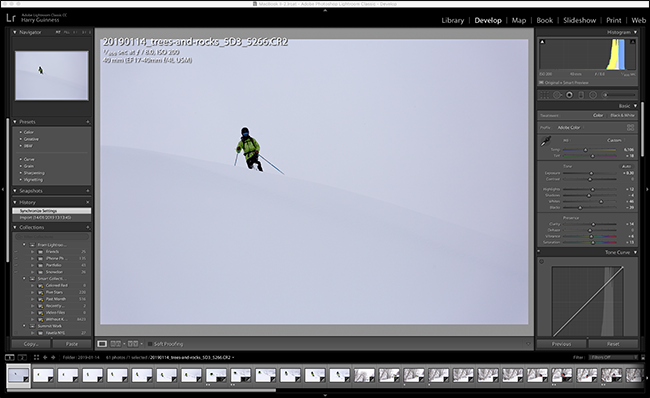
A bal oldali sáv Presets szakaszában kattintson a + ikonra, majd válassza az „Presets importálása” lehetőséget.

Keresse meg az importálni kívánt presetet. Ebben a példában Trey Ratcliff ingyenes előre beállított beállításait használom.

Kattintson az „Importálás” gombra, és az előre beállított értékek hozzáadódnak az oldalsávhoz a „Felhasználói beállítások” szakasz alatt, használatra készen.

Hogyan adhatunk további előre beállított értékeket a Lightroom Classic CC-hez
További presetek hozzáadásához a folyamat kicsit más. Ezt Sean McCormack Lightroom time-lapse sablonjával mutatom be.
Nyissa meg a Lightroomot. Windows rendszeren lépjen a Szerkesztés> Beállítások menübe. Mac számítógépen lépjen a Lightroom> Beállítások menübe.

Válassza a „Presets” fület, majd a Location alatt válassza a „Show All Other Lightroom Presets” lehetőséget.
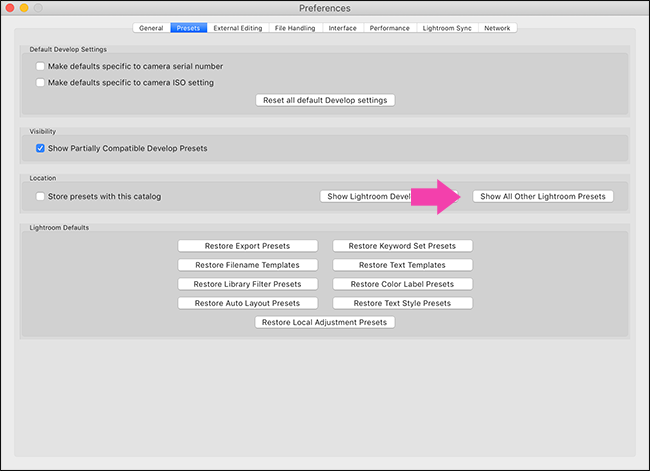
Keresse meg a hozzáadni kívánt preset megfelelő mappáját. Mivel például diavetítési sablont adok hozzá, meg kell nyitnom a Diavetítés sablonok mappát.

Húzza az előre beállított beállítást a Felhasználói sablonok mappába.
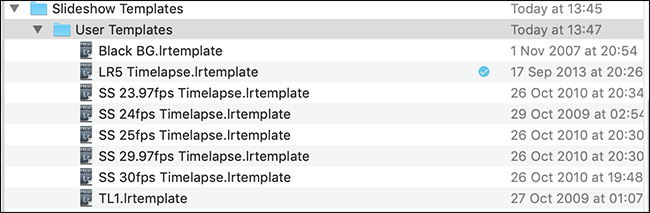
Lépjen ki és indítsa újra a Lightroomot, és az előre beállított állapot készen áll a használatra.
Az előre beállított beállítások a Lightroom egyik legjobb szolgáltatása. Most már tudja, hogyan telepítheti a kívánt presetet.